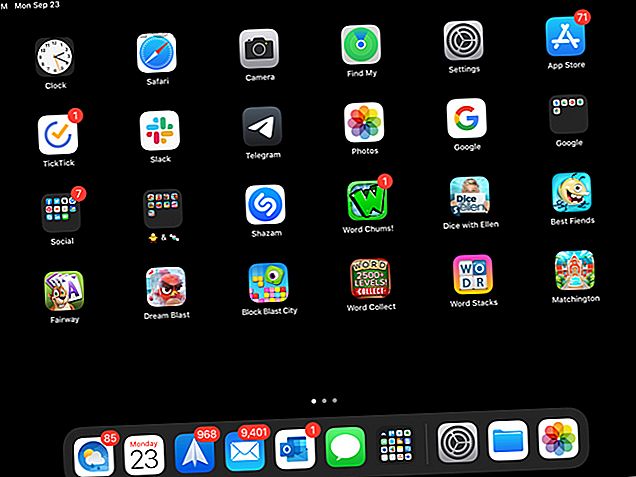
Τα βασικά της χρήσης του iPadOS: βασικές συμβουλές, κόλπα και δυνατότητες που πρέπει να γνωρίζετε
Διαφήμιση
Στο συνέδριο της Apple Worldwide Developers 2019 (WWDC) η εταιρεία ανακοίνωσε έναν εντελώς νέο τρόπο να απολαύσει το iPad με το iPadOS. Το ανανεωμένο iPadOS είναι τώρα η δική του οντότητα για τα tablet της Apple, παρέχοντας τα ίδια χαρακτηριστικά με το iOS 13 για iPhone καθώς και μερικά εκπληκτικά πρόσθετα.
Είτε είστε εντελώς νέοι στο iPad ή είστε ένας μακροχρόνιος χρήστης iPad που κοιτάζει το iPadOS για πρώτη φορά, εδώ είναι μια εισαγωγή στα βασικά στοιχεία του τι iPadOS έχει να προσφέρει.
Η νέα οθόνη iPad Home
Η Αρχική οθόνη στο iPadOS σας προσφέρει επανασχεδιασμένες επιλογές σχεδίασης και δροσερά widget που μπορείτε να προσαρμόσετε για εύκολη πρόσβαση.

Αλλαγή της διάταξης
Όταν εξετάζετε το iPadOS, θα παρατηρήσετε αμέσως ότι μπορείτε να χωρέσετε περισσότερες εφαρμογές στην οθόνη σας. Το πλέγμα για τις εφαρμογές σας είναι πιο σφιχτό, επιτρέποντάς σας να βλέπετε περισσότερα από αυτά ταυτόχρονα. Ωστόσο, αν δεν είστε οπαδός αυτής της συμπυκνωμένης προβολής, μπορείτε να το αλλάξετε.
- Ανοίξτε την εφαρμογή Ρυθμίσεις και επιλέξτε Εμφάνιση & Φωτεινότητα .
- Στην περιοχή " Αρχική οθόνη", σημειώστε το κουμπί για το μεγαλύτερο .

Μεγαλύτερη θα τοποθετήσει πάλι το πλέγμα των 20 εικονιδίων εφαρμογών στην οθόνη σας, ενώ με τη διάταξη Περισσότερα, θα λάβετε 30.
Προβολή σήμερα
Μια άλλη βελτίωση στην αρχική οθόνη του iPad είναι η προβολή "Σήμερα". Αποκτήστε πρόσβαση σε αυτό το εύχρηστο τμήμα μετακινώντας από αριστερά προς τα δεξιά. Στη συνέχεια, έχετε μια γρήγορη προβολή της ημερομηνίας και της ώρας, μαζί με widgets.
Μπορείτε να επιλέξετε να διατηρήσετε την προβολή Σήμερα στην Αρχική οθόνη ή να την αποκτήσετε πρόσβαση μόνο από το παράθυρο. Για να το διατηρήσετε στην Αρχική οθόνη, ακολουθήστε τα εξής βήματα:
- Ανοίξτε την εφαρμογή Ρυθμίσεις και επιλέξτε Εμφάνιση & Φωτεινότητα .
- Στην περιοχή " Αρχική οθόνη", ενεργοποιήστε την εναλλαγή για την προβολή "Προβολή αρχικής προβολής στην αρχική οθόνη" .

Ενδέχεται επίσης να δείτε ένα μήνυμα στην κορυφή της προβολής Σήμερα για προσθήκη στην αρχική οθόνη . απλά αγγίξτε το για να το προσθέσετε. Εναλλακτικά, μπορείτε να μετακινηθείτε προς τα κάτω στο κάτω μέρος της προβολής "Σήμερα", να πατήσετε " Επεξεργασία " και να ενεργοποιήσετε την εναλλαγή στην επόμενη οθόνη.
Λάβετε υπόψη ότι αν αποφασίσετε να διατηρήσετε την προβολή "Σήμερα" στην Αρχική οθόνη, θα παραμείνει μόνο εκεί σε προβολή τοπίου.
Σταυρωμένα και αγαπημένα γραφικά στοιχεία

Η Προβολή ημέρας που περιγράφεται παραπάνω είναι ένα χρήσιμο σημείο για widget εφαρμογών, παρόμοιο με τα widgets Today Screen στο iPhone. Έτσι είναι ιδανικό για τις εφαρμογές που χρησιμοποιείτε καθημερινά ή πολλές φορές την ημέρα. Επιπλέον, τα καλύτερα widgets σας δίνουν γρήγορη ματιά στις πληροφορίες Οι 10 καλύτερες Widgets iPhone (και πώς να τους βάλουν σε καλές χρήσεις) Τα widgets για το iPhone 10 (και πώς να τα βάλουν σε καλή χρήση) Τα widgets του iPhone σας επιτρέπουν να έχετε πρόσβαση σε πληροφορίες εφαρμογών ματιά και μπορεί να είναι εξαιρετικά χρήσιμη. Εδώ είναι μερικά από τα καλύτερα widgets iPhone. Διαβάστε περισσότερα όπως ο καιρός, τα καθήκοντα, οι ειδήσεις ή άλλες λεπτομέρειες που αφορούν την εφαρμογή.
Για να προσθέσετε, να αφαιρέσετε και να αναδιατάξετε widgets, σύρετε προς το κάτω μέρος της Προβολής ημέρας και πατήστε Επεξεργασία . Έχετε δύο τρόπους για να χειριστείτε τα widgets στην προβολή Σήμερα: Κλειδωμένα Αγαπημένα και Αγαπημένα .
Τα αγαπημένα είναι widget που θα εμφανιστούν στη σημερινή προβολή, ενώ τα Pinned Favorites είναι Αγαπημένα που θα εμφανίζονται πάντα στη σημερινή προβολή. Εάν έχετε την Άνοιγμα της ημέρας ανοικτή και σύρετε προς τα κάτω, τα μόνα γραφικά στοιχεία που θα δείτε είναι τα Pinned Αγαπημένα. Στη συνέχεια, σύρετε το δάχτυλό σας για να δείτε όλα τα Αγαπημένα.
Τώρα που γνωρίζετε τη διαφορά στα γραφικά στοιχεία, μπορείτε να τα ρυθμίσετε σε αυτήν την οθόνη Επεξεργασία . Αγγίξτε τα πράσινα σύμβολα με πράσινο χρώμα για να προσθέσετε widget στα Αγαπημένα. Για να μετατρέψετε ένα Αγαπημένο σε ένα Αγαπημένο Κλεισμένο, αγγίξτε και σύρετέ το σε αυτό το τμήμα στο επάνω μέρος. Και για να αναδιατάξετε widgets, απλώς αγγίξτε και σύρετε τα όπου θέλετε. Πατήστε Τέλος όταν τελειώσετε.

Άλλες αλλαγές στην αρχική οθόνη
Ενδέχεται να παρατηρήσετε μερικές επιπλέον αλλαγές στο σπίτι με το iPadOS.
Για να αναδιατάξετε τις εφαρμογές, κρατήστε το ένα όπως συνηθίζατε. Τώρα όμως θα δείτε ένα αναδυόμενο μενού με συντομεύσεις για την εφαρμογή και την επιλογή Αναδιάταξη των εφαρμογών . Αν δεν κάνετε μια επιλογή από το μενού συντομεύσεων και συνεχίζετε να κρατάτε ένα εικονίδιο εφαρμογής, όλες οι εφαρμογές θα τσαλακώσουν όπως και στο iOS 12 και νωρίτερα, ώστε να μπορείτε να τις μετακινήσετε ή να τις διαγράψετε.
Τώρα μπορείτε να προσθέσετε φακέλους στο Dock στο iPad. Κρατήστε ένα φάκελο, επιλέξτε Αναδιάταξη των εφαρμογών και μετακινήστε το στο Dock. Εναλλακτικά, κρατήστε πατημένο μέχρι να εξαφανιστεί το μενού συντόμευσης, το jiggles του φακέλου και στη συνέχεια να το μετακινήσετε.

Το νέο πληκτρολόγιο του iPad
Θα χαρούμε να δούμε τις βελτιώσεις στο πληκτρολόγιο (όπως το QuickPath, το οποίο σας επιτρέπει να σύρετε για να πληκτρολογήσετε) τόσο στο iOS 13 όσο και στο iPadOS. Επιπλέον, το iPadOS σας δίνει ένα πλωτό πληκτρολόγιο.

Πλωτό πληκτρολόγιο
Το πλωτό πληκτρολόγιο είναι ένα από τα έξτρα που είναι τώρα διαθέσιμα στο iPadOS. Με αυτό το νέο χαρακτηριστικό, μπορείτε να συρρικνώσετε το πληκτρολόγιο και να το μετακινήσετε όποτε θέλετε στην οθόνη. Αυτό σας δίνει μια μεγαλύτερη εικόνα για αυτό που πληκτρολογείτε χωρίς να αποκόπτεται από ένα μεγάλο πληκτρολόγιο.
Επιπλέον, το πλωτό πληκτρολόγιο χρησιμοποιεί επίσης το QuickPath, έτσι ώστε να έχετε δύο νέα χαρακτηριστικά σε ένα με το πληκτρολόγιο iPadOS.
Μπορείτε να κάνετε το πληκτρολόγιο σας να επιπλέει χρησιμοποιώντας μία από τις δύο βολικές μεθόδους:
- Πατήστε και κρατήστε πατημένο το κουμπί του πληκτρολογίου στην κάτω δεξιά γωνία και, στη συνέχεια, σύρετε το δάχτυλό σας προς τα πάνω.
- Πιέστε δύο δάχτυλα προς τα μέσα στο κέντρο του πληκτρολογίου.
Αφού δείτε το συρρικνωμένο πληκτρολόγιο, μπορείτε να το βάλετε οπουδήποτε στην οθόνη σύροντας τη γραμμή στο κάτω μέρος της. Για να επαναφέρετε το πληκτρολόγιο στο κανονικό του μέγεθος, σύρετε δύο δάχτυλα προς τα έξω από το κέντρο του πλωτού πληκτρολογίου.

QuickPath
Εάν είστε οπαδός εφαρμογών όπως το SwiftKey ή το Gboard που σας επιτρέπουν να κάνετε σάρωση για να δημιουργήσετε λέξεις αντί να αγγίζετε κάθε μεμονωμένο κλειδί, τότε το QuickPath είναι για εσάς.
Απλά σύρετε το δάχτυλό σας μέσα από κάθε γράμμα μιας λέξης χωρίς να απελευθερώσετε μέχρι να έρθει η ώρα για την επόμενη λέξη. Αυτό είναι ένα χρήσιμο χαρακτηριστικό για όσους δεν βελτίωσαν ποτέ την ευελιξία τους με τον αντίχειρα. Όπως αναφέρθηκε, μπορείτε επίσης να έχετε πρόσβαση σε αυτό στο iPhone σας με το iOS 13.

Αν προτιμάτε να μην χρησιμοποιείτε το QuickPath όταν χρησιμοποιείτε το πλωτό πληκτρολόγιο, μπορείτε να το απενεργοποιήσετε:
- Ανοίξτε την εφαρμογή Ρυθμίσεις και επιλέξτε Γενικά .
- Αγγίξτε το πληκτρολόγιο .
- Στο κάτω μέρος της περιοχής γλώσσας, απενεργοποιήστε την εναλλαγή για να πληκτρολογήσετε το Slide on Floating Keyboard .

Μια λειτουργία φρέσκου σκούρου
Ενώ το Dark Mode είναι ένα χαρακτηριστικό που διατίθεται και στο iPadOS και στο iOS 13, αξίζει σίγουρα να το αναφέρουμε για τους χρήστες του iPad. Αυτό το κλασικό θέμα που είδαμε για MacOS Mojave είναι τώρα στις κινητές συσκευές της Apple.

Η ρύθμιση σάς βοηθά να μειώσετε την οσμή και να μειώσετε τη φωτεινότητα της οθόνης σας για τους γύρω σας. Μπορείτε να δείτε τον πλούτο της σκοτεινής λειτουργίας στις ενσωματωμένες εφαρμογές, τις προβολές του συστήματος και ορισμένες εφαρμογές τρίτων κατασκευαστών. Θα βρείτε πολλές εφαρμογές iOS τρίτων που υποστηρίζουν τη σκοτεινή λειτουργία 15 Δημοφιλή iPhone Apps που Προσφέρουν Σκούρο Mode Υποστήριξη 15 Δημοφιλή iPhone Apps που προσφέρουν Dark Mode Υποστήριξη Love σκούρα λειτουργία; Θα πρέπει να δοκιμάσετε αυτές τις εξαιρετικές εφαρμογές iPhone και iPad που προσφέρουν σκοτεινή λειτουργία για περιήγηση τη νύχτα. Διαβάστε επίσης, επίσης.
Ενεργοποιήστε τη σκοτεινή λειτουργία
Μπορείτε να ενεργοποιήσετε με μη αυτόματο τρόπο τη σκοτεινή λειτουργία στο iPad με μερικές απλές βρύσες:
- Ανοίξτε την εφαρμογή Ρυθμίσεις και επιλέξτε Εμφάνιση & Φωτεινότητα .
- Κάτω από την εμφάνιση, σημειώστε το κουμπί για Dark .

Μπορείτε επίσης να ορίσετε ένα πρόγραμμα για να ενεργοποιήσετε και να απενεργοποιήσετε τη σκοτεινή λειτουργία. Αυτός είναι ένας πολύ καλός τρόπος για να ενεργοποιήσετε τη λειτουργία χωρίς να χρειάζεται να ανοίξετε τις Ρυθμίσεις κάθε φορά και να το κάνετε χειροκίνητα.
- Ανοίξτε την εφαρμογή Ρυθμίσεις και επιλέξτε Εμφάνιση & Φωτεινότητα .
- Κάτω από την εμφάνιση, ενεργοποιήστε την εναλλαγή για αυτόματη .
- Πατήστε Επιλογές και αφήστε το ως Sunset to Sunrise ή επιλέξτε Προσαρμοσμένο Πρόγραμμα για να ορίσετε συγκεκριμένους χρόνους για να αλλάξετε τη φωτεινή ή σκοτεινή λειτουργία.
Απολαύστε το νέο iPadOS
Η Apple κάνοντας το iPadOS το δικό της σύστημα για τους χρήστες του iPad ήταν λίγο έκπληξη. Αλλά όπως βλέπετε, προσφέρει πρόσθετες επιλογές και δυνατότητες που δεν έχετε στο iPhone σας. Ας ελπίσουμε ότι αυτό σημαίνει ότι η Apple θα συνεχίσει να δίνει στο iPadOS τις δικές του μοναδικές λειτουργίες για να το κάνει ακόμη πιο χρήσιμο για τους χρήστες tablet.
Για περισσότερες πληροφορίες σχετικά με το iPad γενικά, ρίξτε μια ματιά στο πώς να χρησιμοποιήσετε το μολύβι της Apple με ένα iPad ή iPad Pro Πώς να χρησιμοποιήσετε το μολύβι της Apple με ένα iPad ή iPad Pro Πώς να χρησιμοποιήσετε το μολύβι της Apple με ένα iPad ή iPad Pro Πώς μπορείτε πείτε πότε χρεώνεται ένα μολύβι της Apple; Εμείς απαντούμε σε αυτή την ερώτηση και περισσότερο στον οδηγό μας σχετικά με τον τρόπο χρήσης του Μολύβι Apple. Διαβάστε περισσότερα μαζί με μερικές καταπληκτικές εφαρμογές λήψης σημειώσεων για το iPad σας Οι 7 καλύτερες σημειώσεις λήψης εφαρμογών για iPad και iPad Pro Οι 7 καλύτερες σημειώσεις που παίρνουν εφαρμογές για iPad και iPad Pro Ποια είναι η καλύτερη εφαρμογή λήψης σημειώσεων για το iPad; Ρίχνουμε μια ματιά σε πολλές εξαιρετικές επιλογές που σας επιτρέπουν να πάρετε, να ταξινομήσετε και να μοιράζεστε τις σημειώσεις εύκολα. Διαβάστε περισσότερα .
Εξερευνήστε περισσότερα σχετικά με: Apple, iPad, iPad Συμβουλές, iPadOS, Πληκτρολόγιο, Widgets.

